A Microsoft disponibiliza diversas ferramentas de análise da implementação de um produto. Alguns são nativos e outros opcionais:
Vários artigos abordam o uso do BPA e do validador do Cluster são nativos e o MBSA foi descontinuado para o Windows Server 2012, então neste artigo trataremos apenas do MBCA e seu uso exemplo com o System Center 2012.
Instalação do MBCA e Pacotes
A instalação deste produto é muito simples, bastando executar o instalador.
Após instalar o MBCA passamos a instalar as ferramentas, ou pacotes de análise, permitindo que ao abrir o MBCA vejamos uma lista dos pacotes de análise disponiveis:
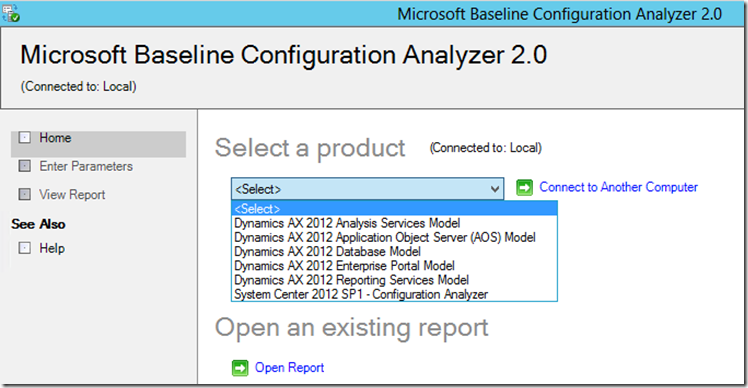
Executando o System Center 2012 Configuration Analyzer
Note que ao abrir o menu não terá uma opção para o SCCA, uma vez que ele é um plugin do MBCA, como pode ser visto abaixo:
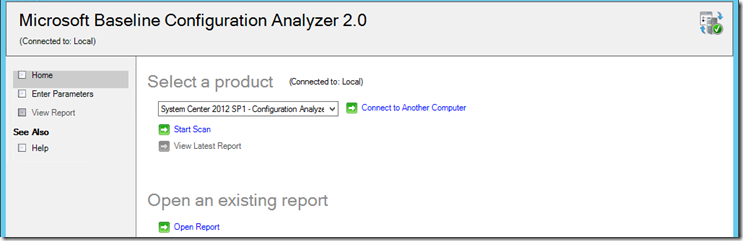
O passo seguinte é selecionar os computadores que serão validados. Porem, para validar alguns servidores remotos pode ser necessário fazer o registro de segurança com Setspn. Se você não sabe como utilizar, pode usar as instruções do próprio SCCA, como mostrado nos tópicos a frente:
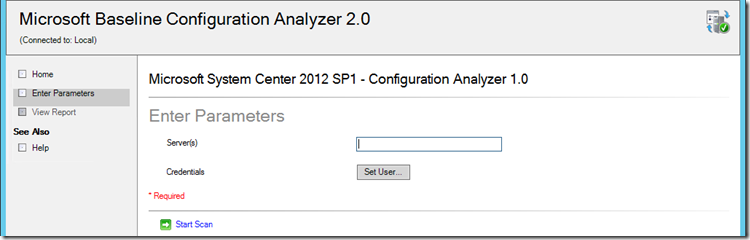
Os resultados são mostrados em duas abas, sendo possivel ver um resumo ou detalhamento dos dados analisados. No exemplo abaixo executei em um SCSM 2012 SP1 e o resultado inicial é que não há pendencias e permitindo exportar o relatório que pode ser revisado posteriormente depois de salvo com a opção “Open Report” no primeiro pront.
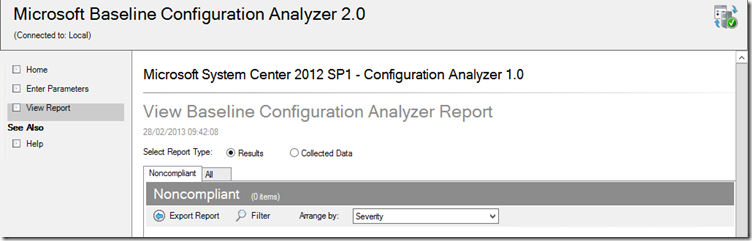
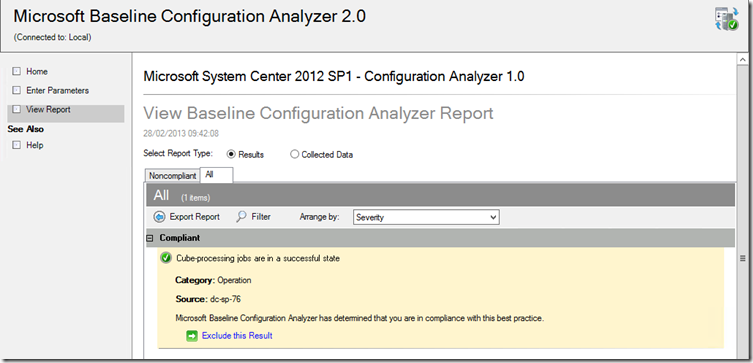
Utilizando a opção Collected Data é possivel ver os dados utilizados pelo SCCA para validar o SCSM:
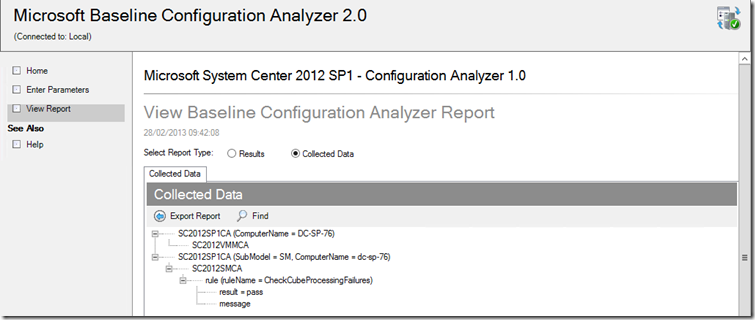
Servidores Remotos
Instalar o MBCA e o SCCA em um único servidor é útil para evitar a instalação em uma farm de servidores ou mesmo para maquinas com acesso limitado. Porem, em alguns casos nao é possivel executar o SCCA remotamente tendo como resultado a mensagem abaixo:
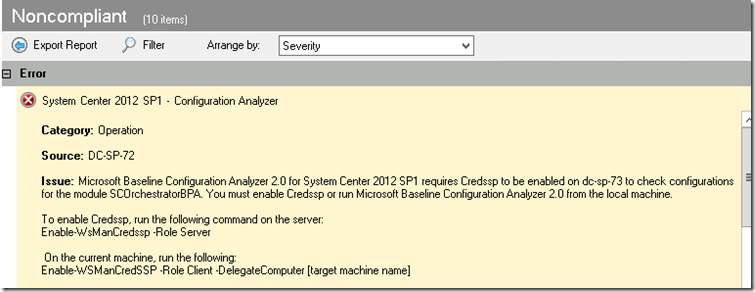
A função Credssp permite que o servidor onde o SCCA está instalado tenha acesso ao servidor que está sendo analisado, sendo simples de ser executado e necessário para análises remotas.

Para mais informações sobre o Windows Server 2012, acesse: http://clk.atdmt.com/MBL/go/425205719/direct/01/